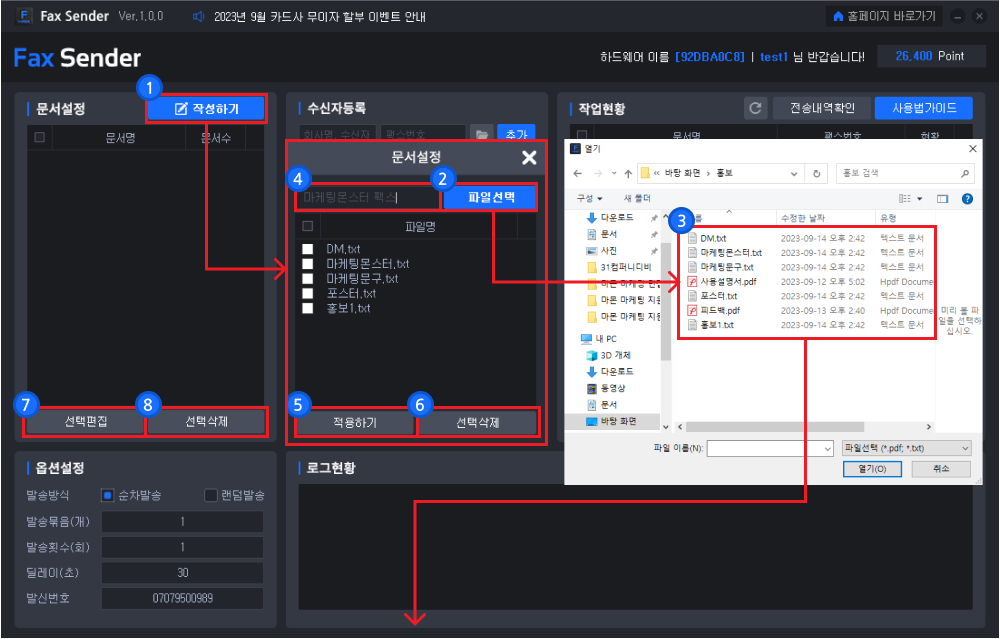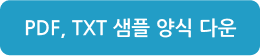Fax Sender는 설정한 문서와 수신자를 등록하여 대량으로 팩스를 발송하는 프로그램입니다.
영업/마케팅을 위한 팩스를 대량 발송하여 주는 프로그램
Fax Sender는 설정한 문서와 수신자를 등록하여 대량으로 팩스를 발송하는 프로그램입니다.
구매링크 -> https://osexykorea.com/홍보프로그램-몬스터-팩스발송
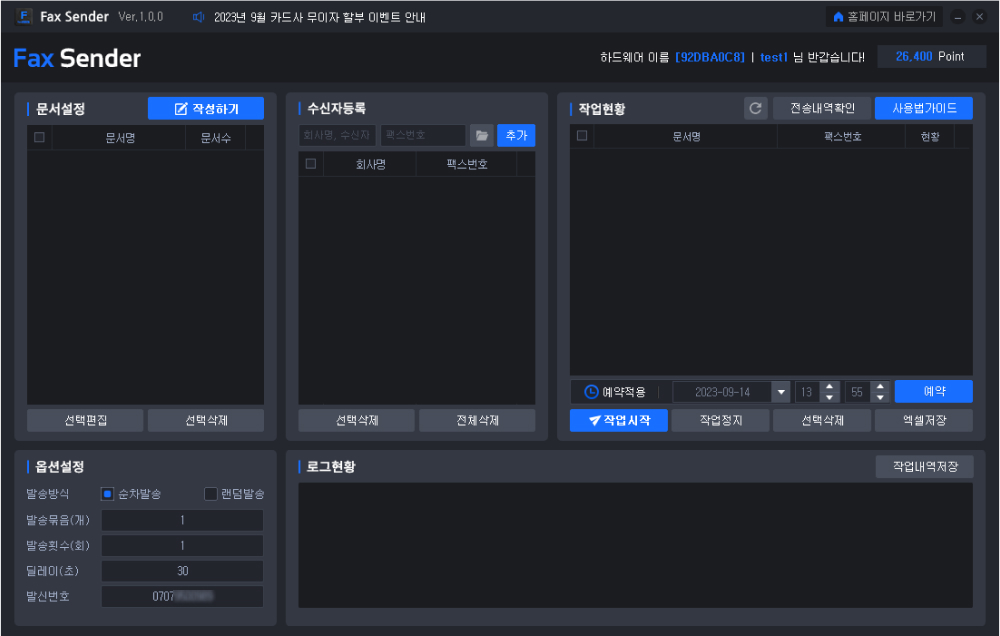
Faxsender 사용설명서
Faxsender를 100% 활용하는 방법!
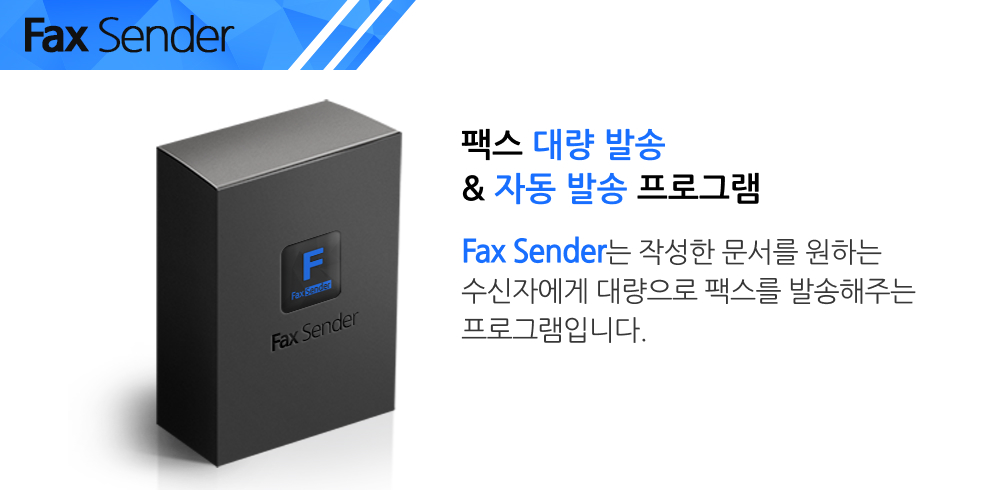
STEP 01 문서 등록하기
※ [ PDF,TXT 샘플양식다운] 버튼 클릭 시 샘플 양식을 다운받으실 수 있습니다.
1
작성하기를 클릭하여 팩스를 보낼 문서를 설정합니다.
2
파일 선택을 클릭하여 파일을 찾습니다.
3
팩스를 보낼 파일을 선택합니다.
구매링크 -> https://osexykorea.com/홍보프로그램-몬스터-팩스발송
4
문서명을 입력합니다.
5
적용하기를 클릭하면 문서 설정에 등록됩니다.
6
선택한 파일을 선택 삭제합니다.
7
추가한 문서를 편집합니다.
8
추가한 문서를 삭제합니다.
STEP 02 수신자 등록하기
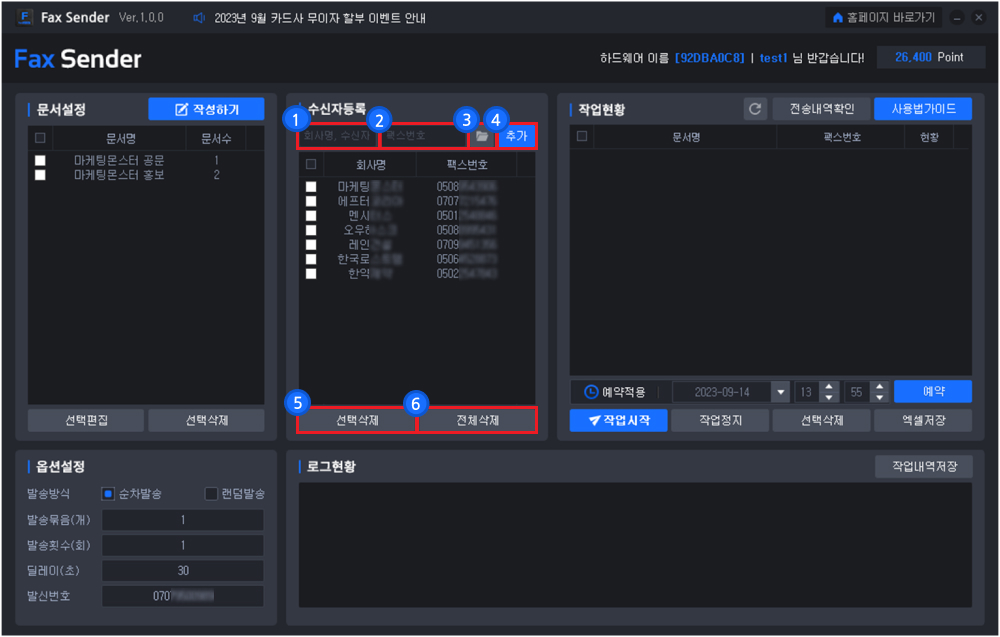
1
팩스를 보낼 회사명 및 수신자명을 입력합니다.
2
팩스를 보낼 팩스번호를 입력합니다.
3
메모장 형식을 통하여 다량의 회사명/팩스번호를 일괄 등록할 수 있습니다.
구매링크 -> https://osexykorea.com/홍보프로그램-몬스터-팩스발송
4
[추가] 버튼을 클릭하여 입력된 회사명/팩스번호를 등록합니다.
5
추가되어 있는 회사명/팩스번호 중 선택된 항목만 삭제합니다.
6
추가되어 있는 회사명/팩스번호를 전체 삭제합니다.
STEP 03 발신 옵션 설정하기
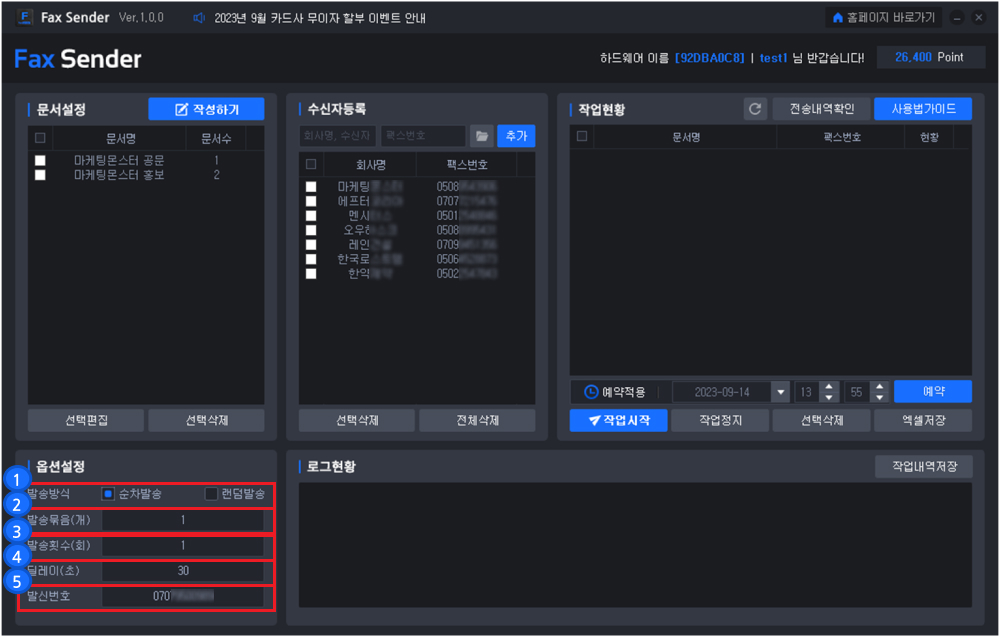
1
순차 발송 및 랜덤 발송 중 하나를 선택합니다.
2
발송할 때 한 번에 몇 명한테 보낼지 설정합니다.
3
발송 횟수를 설정합니다.
구매링크 -> https://osexykorea.com/홍보프로그램-몬스터-팩스발송
4
여러 번 팩스 발송 시 다음 발송까지 딜레이를 설정합니다.
5
발신자의 팩스번호를 설정합니다.
STEP 04 예약 & 작업 및 충전하기
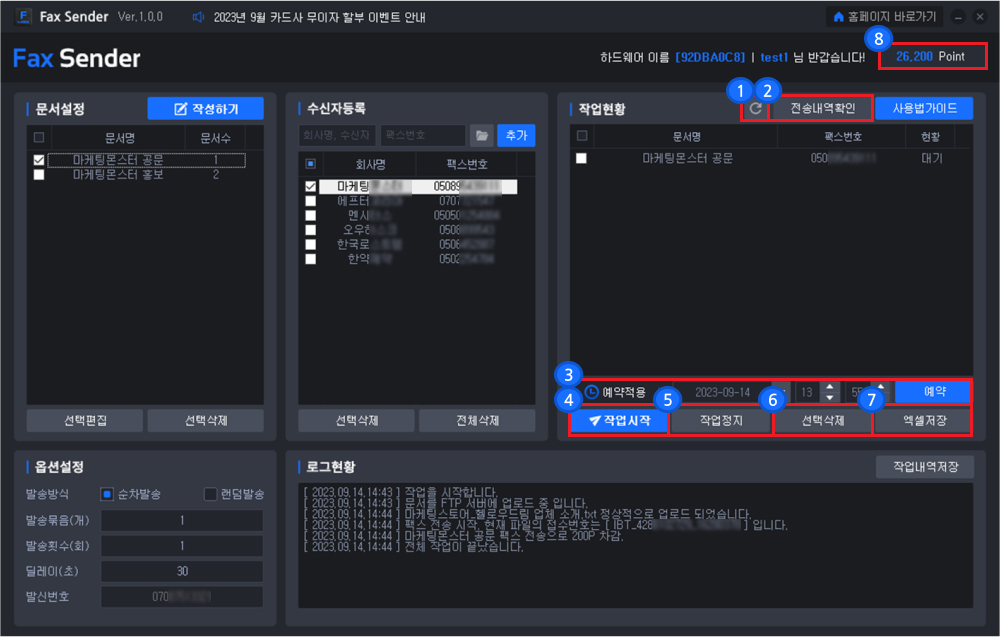
1
새로고침 버튼 클릭 시 작업 현황을 새로고침합니다.
2
전송내역 확인 클릭 시 내 팩스를 전송한 내역(수신자 팩스번호, 전송 일시, 전송상태)을 확인할 수 있습니다.
3
팩스를 발송할 시간을 지정하여 예약합니다.
4
문서 및 수신자를 선택하고 팩스 발송 작업을 시작합니다.
※ 문서의 페이지 수당 200point 차감됩니다. 보유 포인트가 전송 시 차감도리 포인트보다 적을 경우 작업이 중지됩니다.
구매링크 -> https://osexykorea.com/홍보프로그램-몬스터-팩스발송
5
진행중인 작업을 정지합니다.
6
작업현황에 있는 내용 중 선택한 내용을 삭제합니다.
7
작업현황을 엑셀 파일로 바탕화면에 저장합니다.
8
작업 시작 시 필요한 포인트를 충전합니다.(최초 구매 시 10만 포인트가 지급됩니다.)
모백 상품관